Gli utenti di computer avventurosi stanno probabilmente utilizzando i canali beta o dev di Google Chrome. Quando queste versioni instabili si bloccano e il tuo profilo è danneggiato, come puoi ripristinarlo?
Nota: ovviamente, questa tecnica non funzionerà per tutti gli scenari, ma abbiamo dovuto farlo un paio di volte questa settimana e abbiamo pensato di condividerlo.
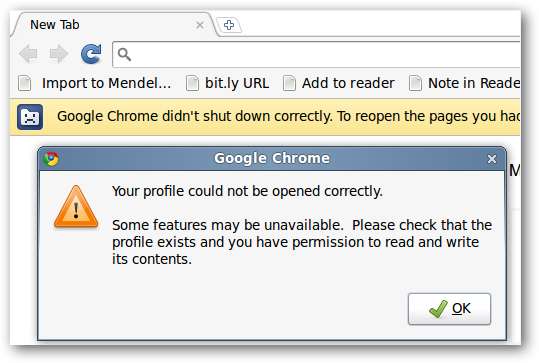
Recentemente, abbiamo riscontrato problemi con il blocco del canale di sviluppo di Google Chrome, soprattutto durante la visualizzazione di PDF con il visualizzatore PDF integrato. Quando ciò accade e forziamo l'uscita da Chrome, riceviamo due messaggi di errore quando lo riavviamo, notando che "Il tuo profilo non può essere aperto correttamente".
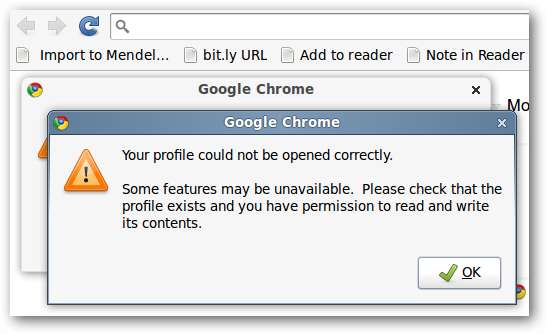
Fortunatamente, la cosa a cui teniamo di più, le schede che avevamo aperto prima del crash di Chrome, sono ancora lì. Le scorciatoie del nostro motore di ricerca e la cronologia web, tuttavia, non lo sono. Come ci liberiamo di questi messaggi di errore e recuperiamo i nostri motori di ricerca e la cronologia?
Bene, non siamo abbastanza sicuri di come ripristinare i motori di ricerca e la cronologia, ma possiamo eliminare i messaggi di errore e riportare il tuo profilo a uno stato stabile. Dovrai rimappare le scorciatoie del motore di ricerca e ricostruire la cronologia web, ma almeno potrai mantenere tutte le altre impostazioni e, soprattutto, le schede aperte!
Recupera il tuo profilo
Apri una finestra di terminale (Applicazioni> Accessori> Terminale o Ctrl + Alt + T in Ubuntu). Immettere i seguenti comandi.
Nota: come accennato in precedenza, l'esecuzione di questi comandi cancellerà i motori di ricerca e la cronologia web. In ogni caso erano quasi scomparsi.
cd ~ / .config / google-chrome / Default /
rm Web\ Data
rm History
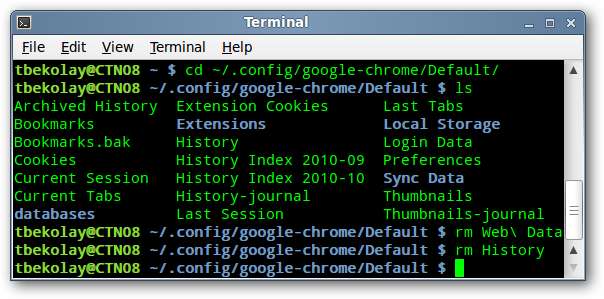
La prossima volta che caricherai Google Chrome, scoprirai che quei messaggi di errore sono scomparsi e ora puoi rimappare le scorciatoie del motore di ricerca e creare la tua cronologia web.
Disabilita il visualizzatore PDF integrato
Se è il visualizzatore PDF integrato a causare gli arresti anomali, puoi disabilitarlo tramite la pagina delle impostazioni del plug-in di Chrome.
Apri Chrome ed entra
about: plugins
nella barra degli indirizzi.
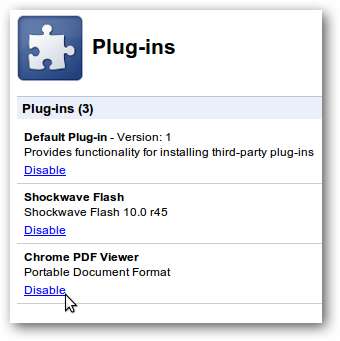
Trova la voce Visualizzatore PDF di Chrome e fai clic sul collegamento Disabilita.

D'ora in poi, i PDF su cui fai clic verranno gestiti come al solito, invece che con il visualizzatore PDF integrato. Non è necessario riavviare Chrome e, si spera, meno arresti anomali in futuro!







